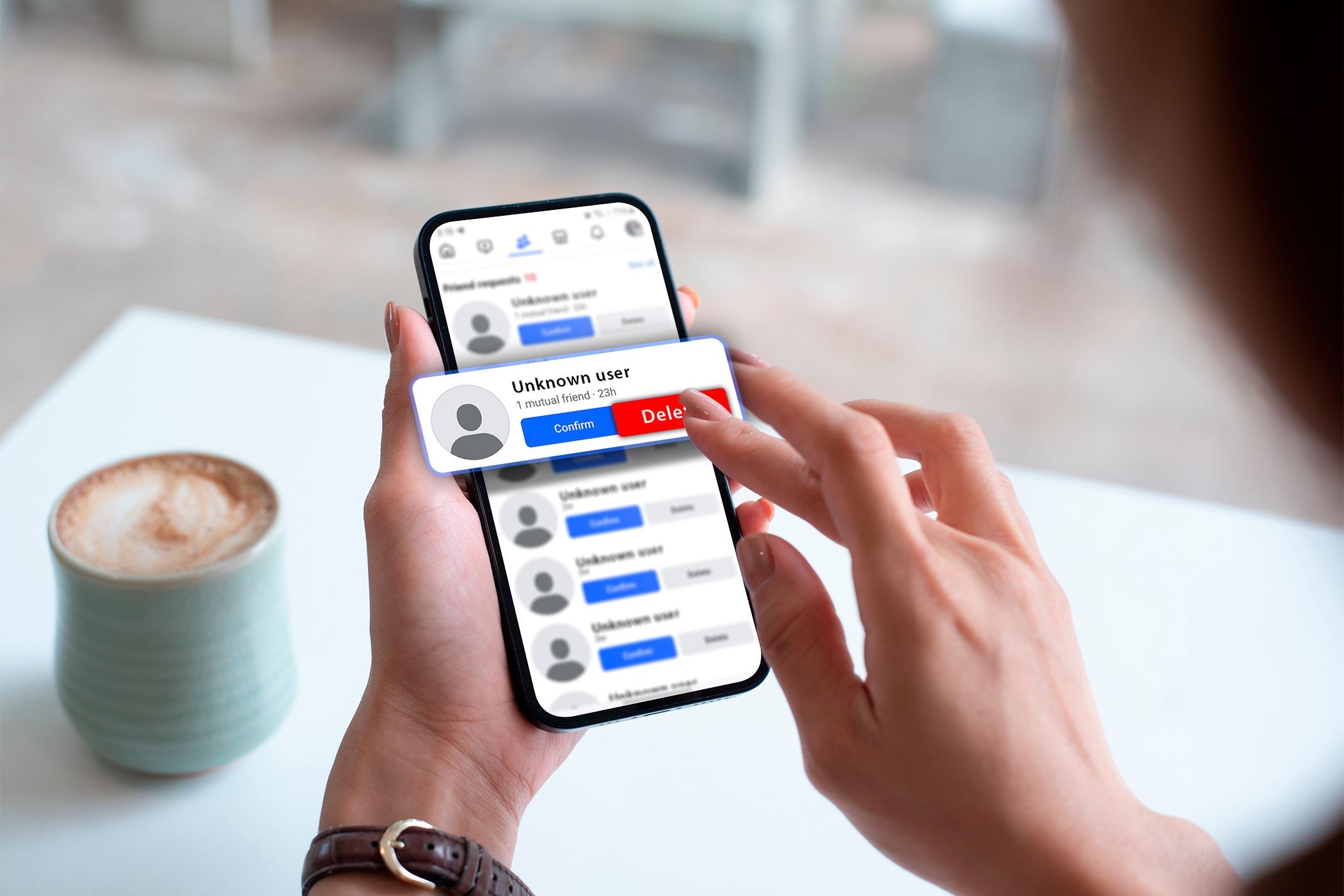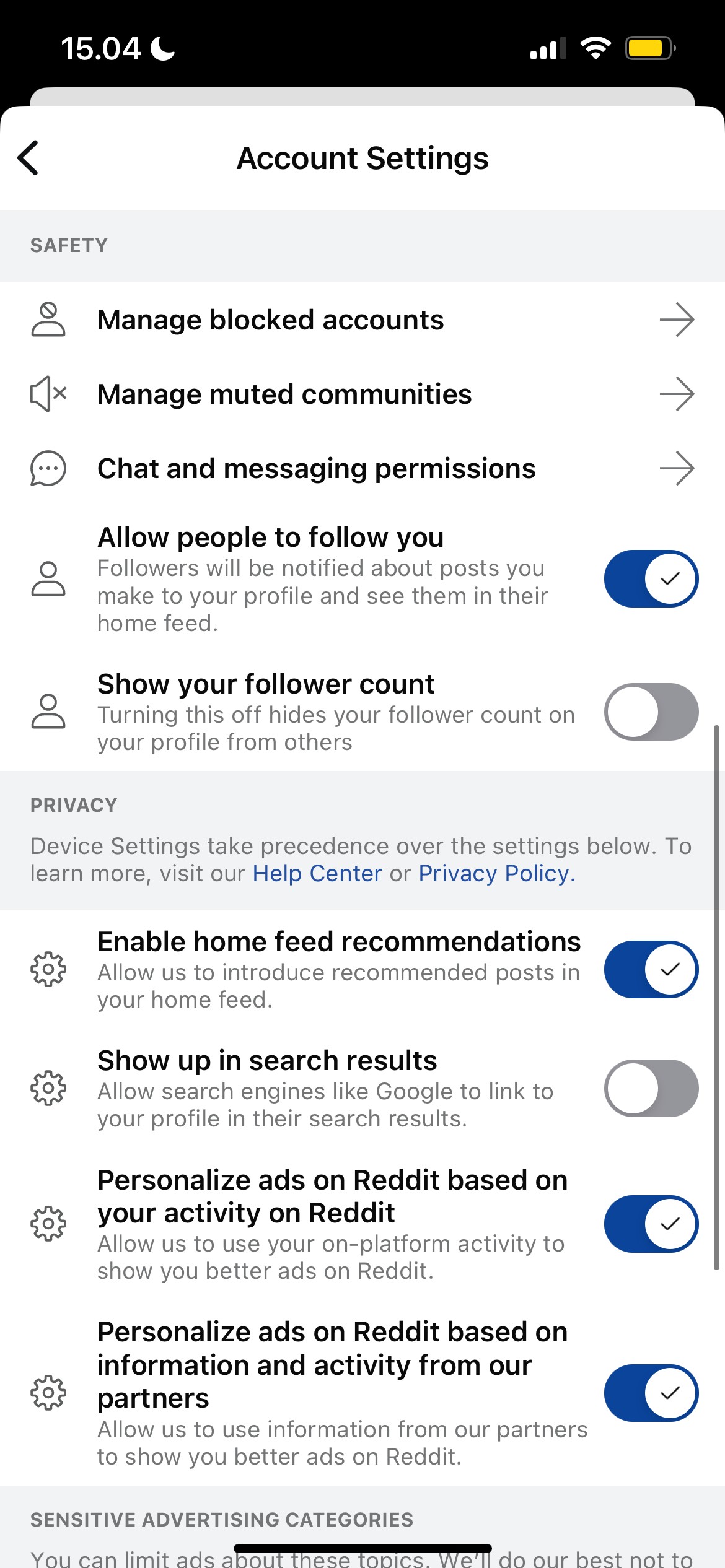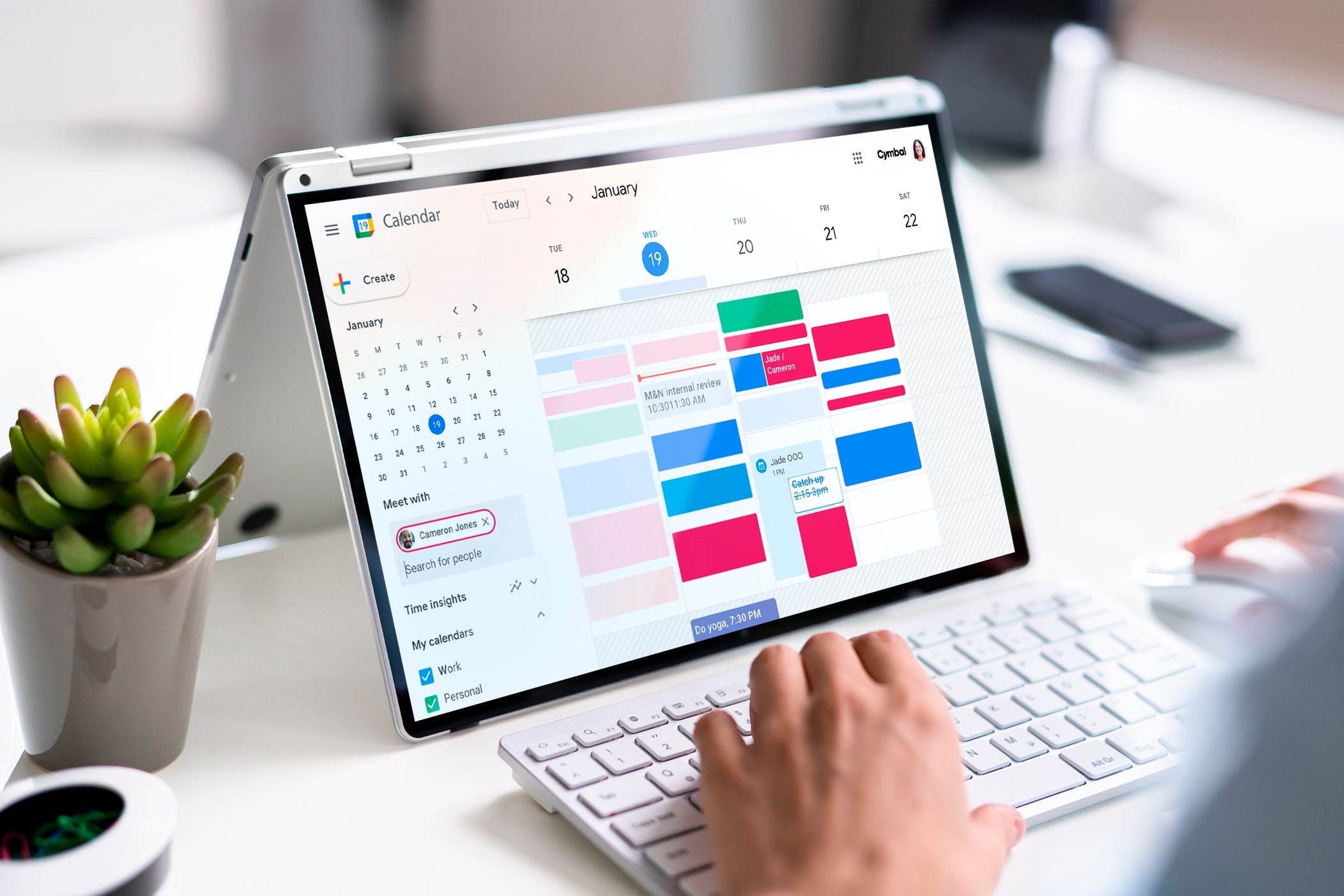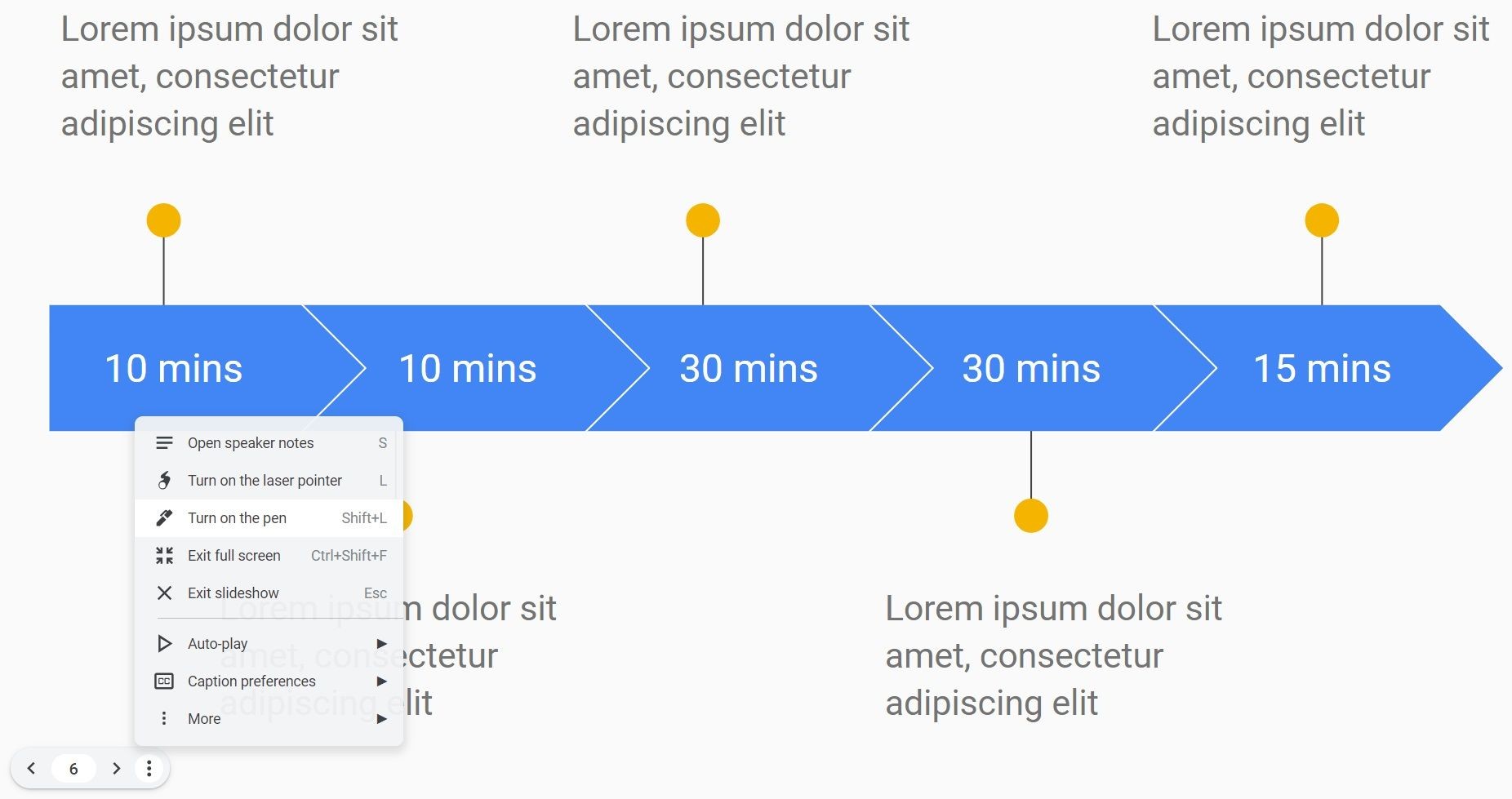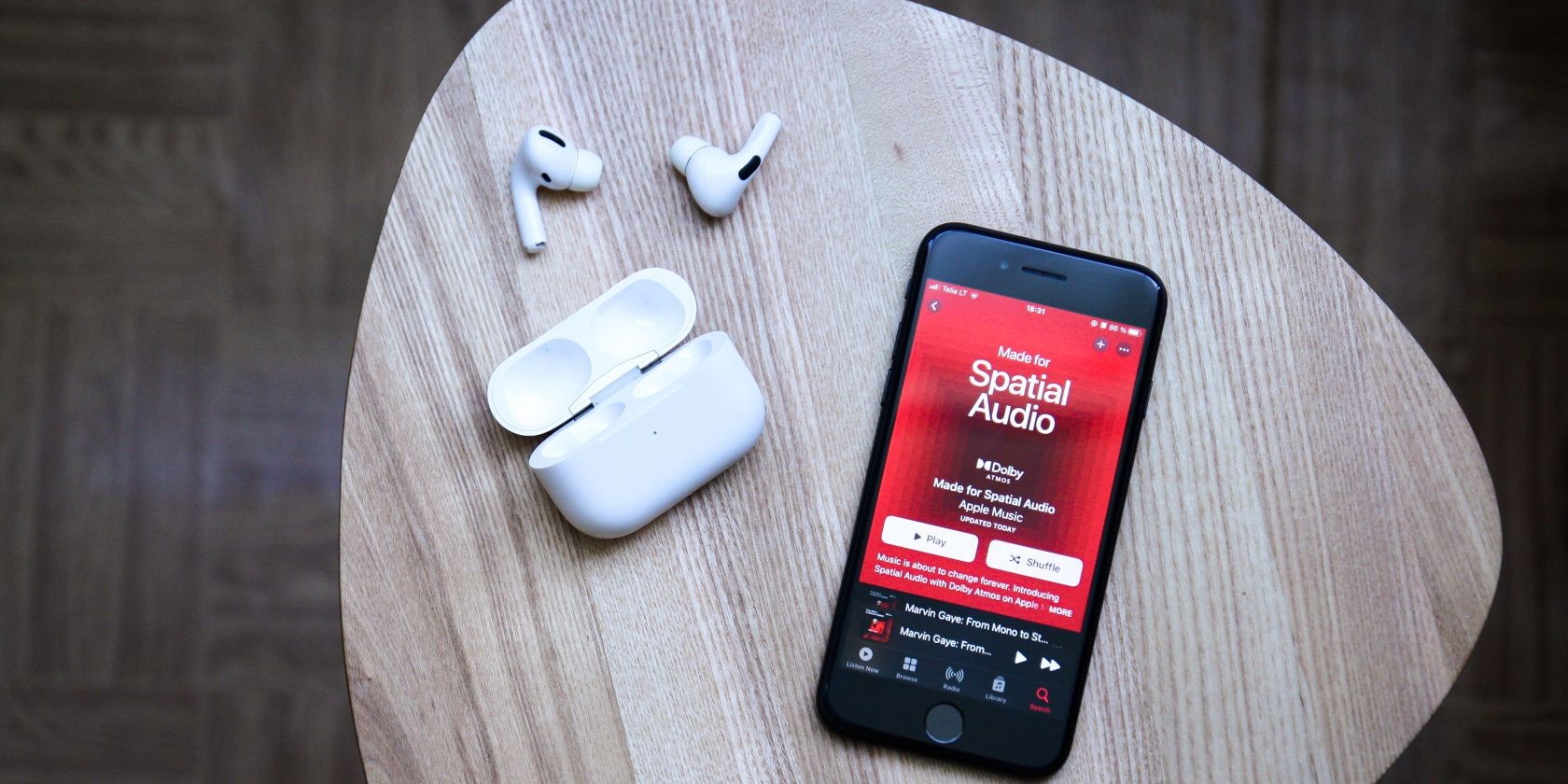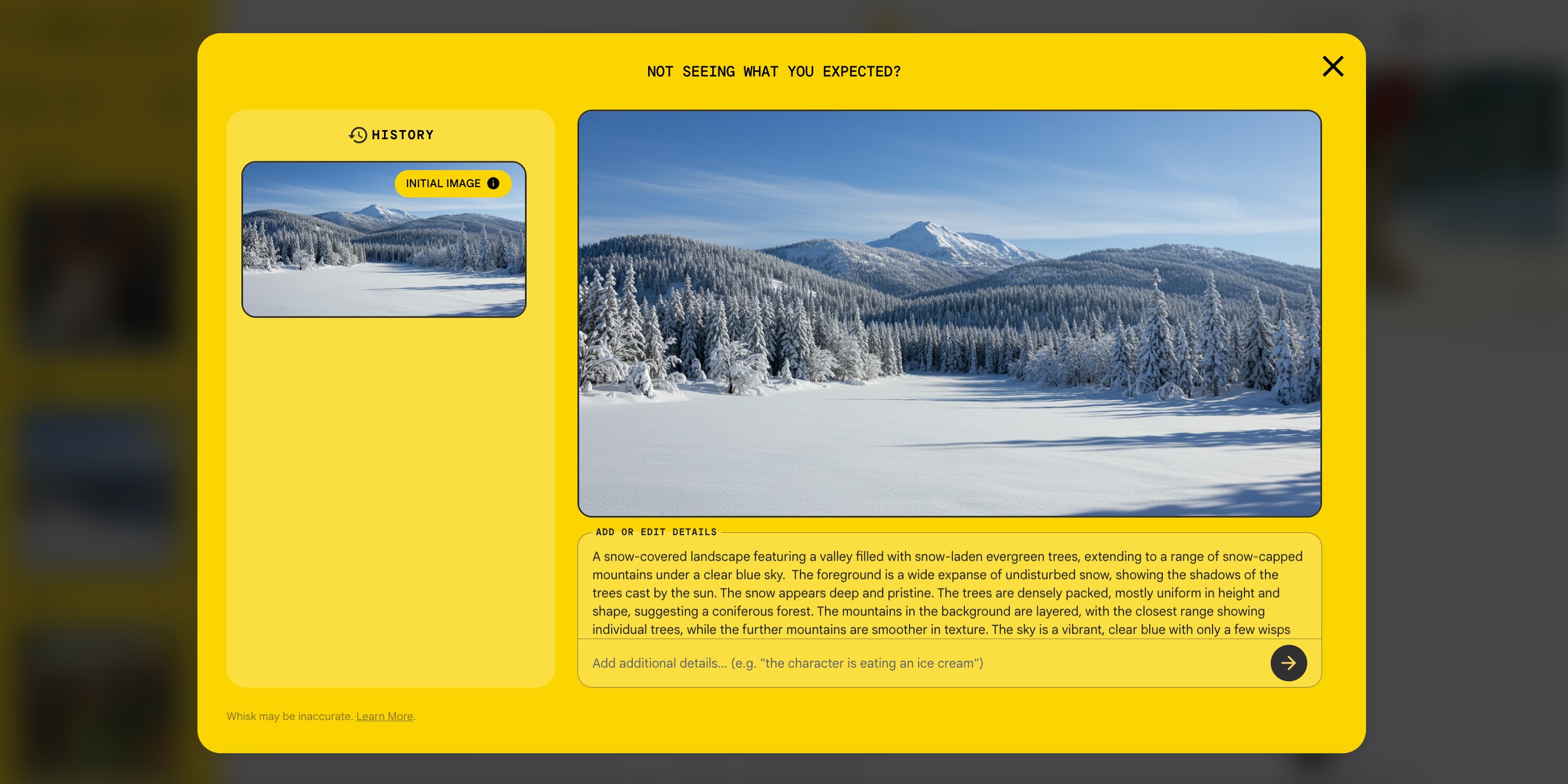Contents
- 1. Tạo và Thêm Tài Khoản Trẻ Em
- 2. Sử Dụng Mức Hạn Chế Nội Dung Đã Được Đặt Sẵn Hoặc Tùy Chỉnh
- 3. Thiết Lập Hạn Chế Bảng Điều Khiển và Mật Mã Người Dùng
- 4. Thiết Lập Mật Khẩu Thanh Toán và Giới Hạn Chi Tiêu Hàng Tháng
- 5. Thiết Lập Giới Hạn Thời Gian Chơi
- 6. Các Biện Pháp Bảo Mật Khác Trên PS5
- 7. Giám Sát và Điều Chỉnh
- Kết Luận
Trẻ em thường rất yêu thích các trò chơi, điều này không chỉ là cơ hội để chúng phát triển trí tưởng tượng mà còn giúp cải thiện kỹ năng tinh thần và vận động. Tuy nhiên, giống như bất kỳ hình thức giải trí nào khác, trò chơi điện tử trên PS5 cũng có thể chứa nội dung không phù hợp. Thay vì cấm đoán, bạn có thể thiết lập các cài đặt bảo vệ trên PS5 để bảo vệ trẻ và theo dõi hoạt động của chúng.
1. Tạo và Thêm Tài Khoản Trẻ Em
Đầu tiên, bạn cần tạo một tài khoản trẻ em và thêm tài khoản này vào PS5. Tài khoản này sẽ thiết lập mức hạn chế nội dung mặc định dựa trên độ tuổi của người dùng.
Người lớn cần có tài khoản PSN của riêng mình. Nếu bạn chưa có, hãy tham khảo hướng dẫn cách tạo tài khoản PSN để được hỗ trợ. Bạn cũng cần một thẻ tín dụng hoặc thẻ ghi nợ hợp lệ và một địa chỉ email cho trẻ.
Đây là cách thiết lập tài khoản trẻ em:
- Vào Cài đặt (biểu tượng bánh răng ở góc trên bên phải) và chọn Quản lý Gia Đình và Kiểm Soát Phụ Huynh.
- Chọn Quản lý Gia Đình và đăng nhập vào tài khoản PSN của bạn.
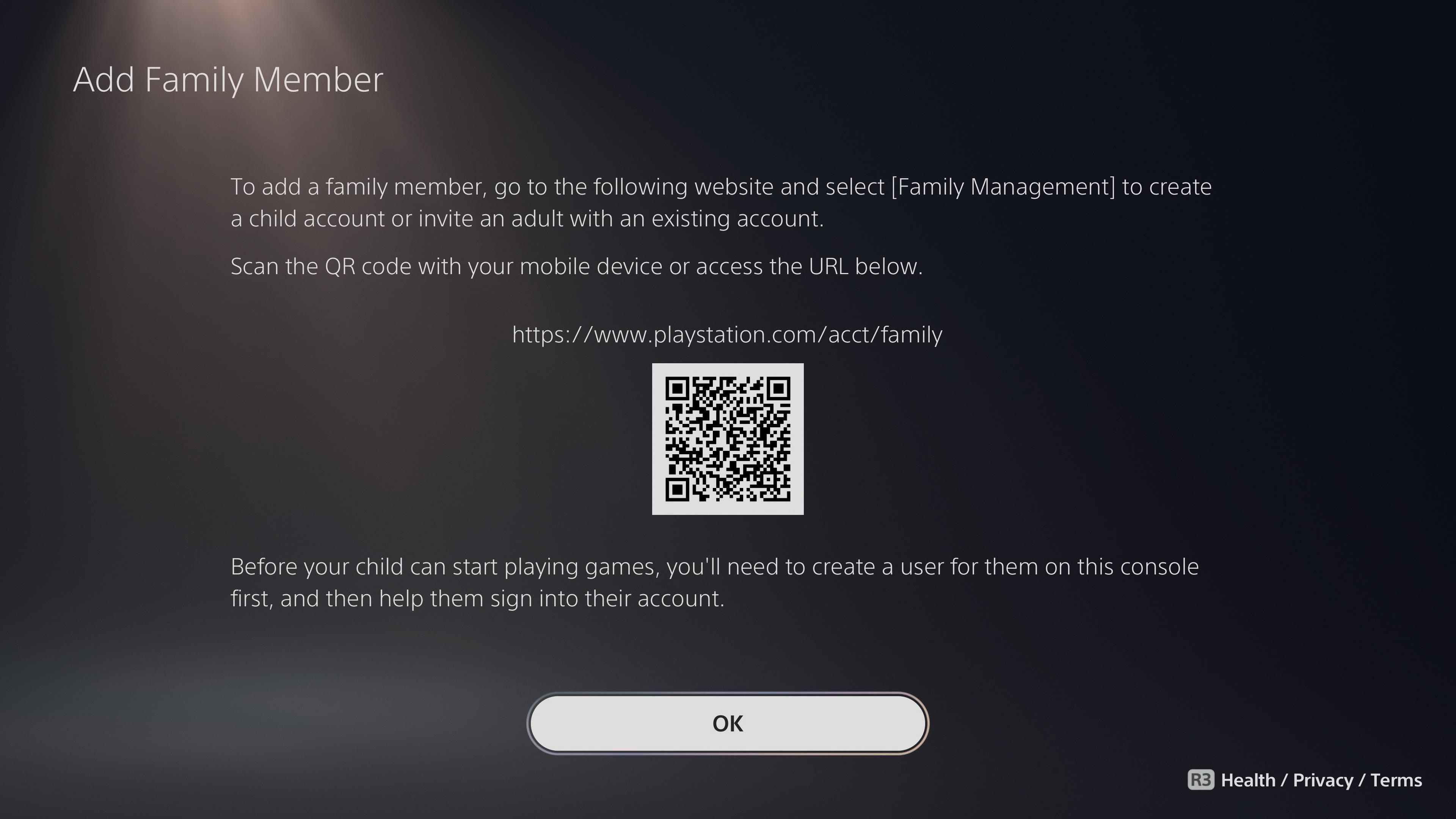 Trang Thêm Thành Viên Gia Đình trên PS5 với mã QR
Trang Thêm Thành Viên Gia Đình trên PS5 với mã QR - Sau khi đăng nhập, quét mã QR để thêm thành viên gia đình bằng điện thoại của bạn. Ngoài ra, bạn có thể truy cập trang quản lý gia đình PSN trên máy tính.
- Chọn Thiết Lập Ngay và chọn Thêm Trẻ Em.
- Nhập ngày sinh của trẻ.
- Sony sẽ yêu cầu bạn thanh toán $0.50 để xác nhận bạn là người lớn. Bạn chỉ cần thanh toán một lần này, ngay cả khi thêm trẻ em khác, và Sony sẽ trả lại $0.50 vào ví PlayStation của bạn. Nếu bạn chưa từng thêm phương thức thanh toán vào PSN, hãy đọc hướng dẫn thêm tiền và mua trò chơi trên PS5.
- Nhập địa chỉ email và mật khẩu cho tài khoản.
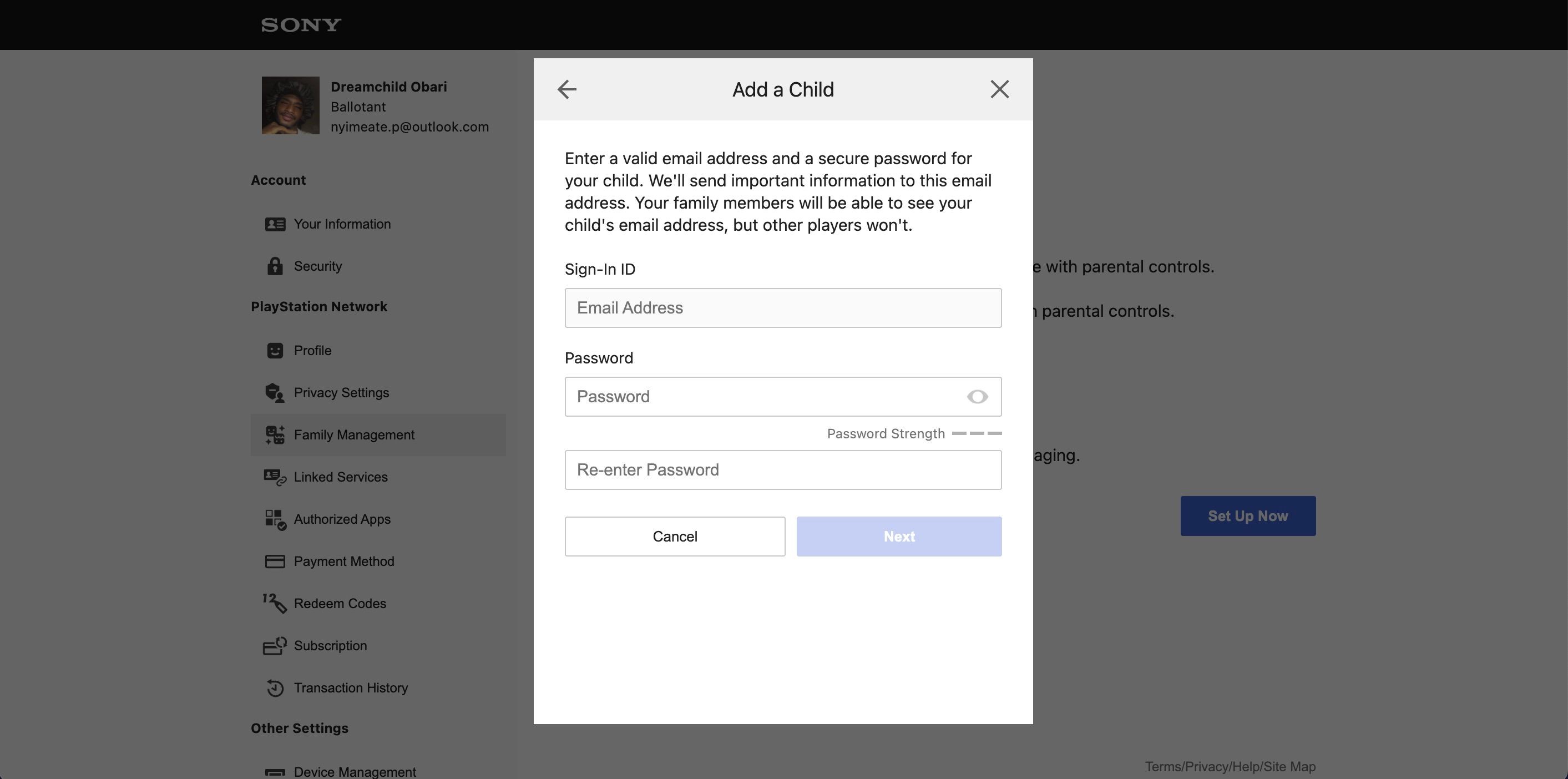 Cửa sổ phụ Thêm Trẻ Em yêu cầu nhập địa chỉ email và mật khẩu
Cửa sổ phụ Thêm Trẻ Em yêu cầu nhập địa chỉ email và mật khẩu - Chọn Xác Nhận trên mỗi trang cho đến khi hoàn thành.
Bạn không cần lo lắng về tất cả các tùy chọn bạn thấy khi thiết lập tài khoản trẻ em. Bạn có thể thay đổi chúng từ bảng điều khiển Gia Đình PSN hoặc từ phần Quản lý Gia Đình và Kiểm Soát Phụ Huynh trong cài đặt của PS5.
Tiếp theo, bạn cần thêm trẻ vào PS5 của bạn. Để làm điều đó, bạn phải tạo tài khoản trên PS5 bằng địa chỉ email bạn đã cung cấp cho trẻ.
2. Sử Dụng Mức Hạn Chế Nội Dung Đã Được Đặt Sẵn Hoặc Tùy Chỉnh
Khi đã thêm tài khoản trẻ em vào PS5, bạn có thể thiết lập mức hạn chế bạn muốn.
Thực hiện theo các bước sau:
- Vào Cài đặt > Quản lý Gia Đình và Kiểm Soát Phụ Huynh, chọn tài khoản của trẻ từ danh sách và chọn Kiểm Soát Phụ Huynh.
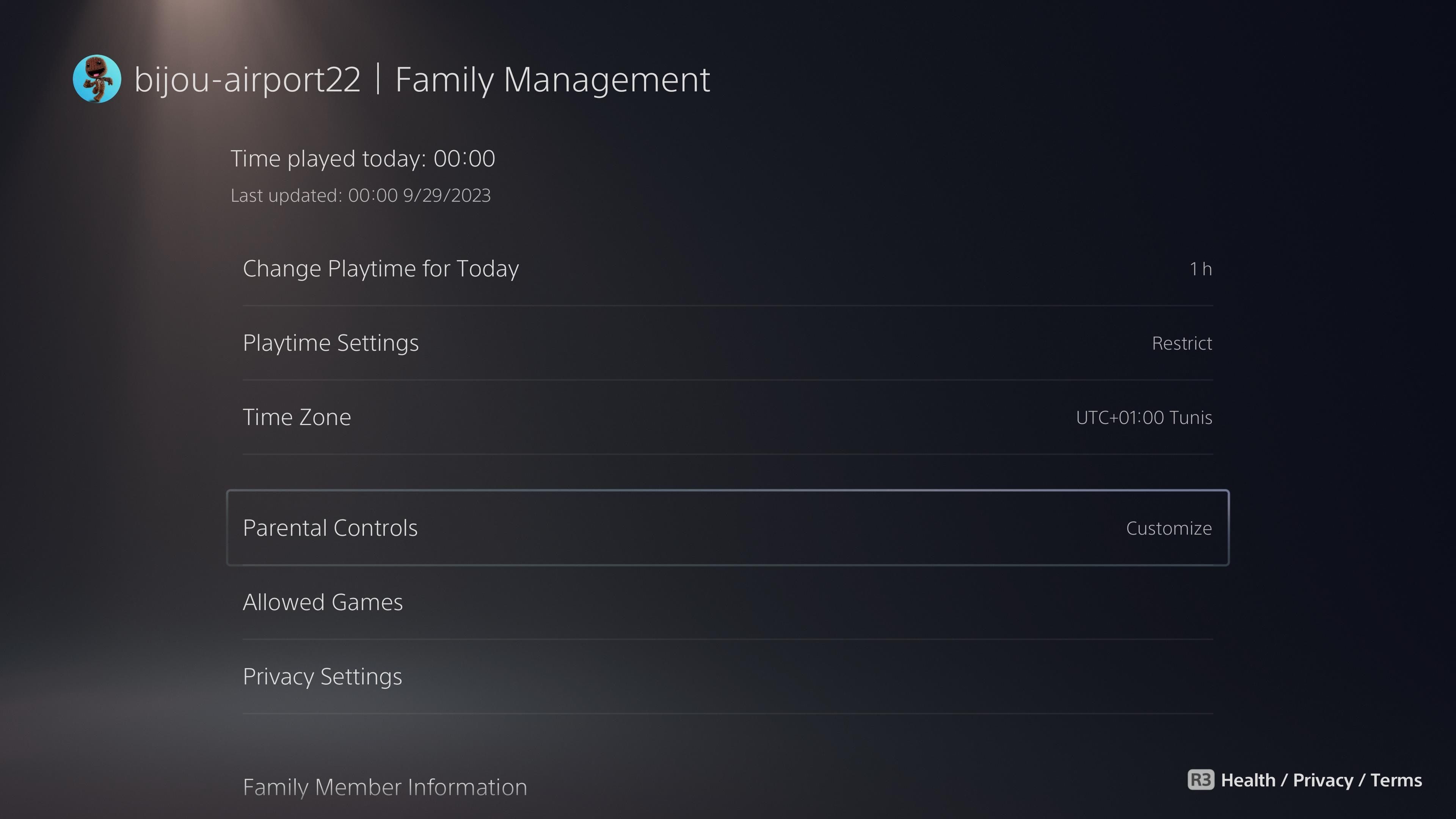 Trang Quản lý Gia Đình cho tài khoản trẻ em trên PS5
Trang Quản lý Gia Đình cho tài khoản trẻ em trên PS5 - Chọn Mức Hạn Chế và chọn một mức đã được đặt sẵn từ danh sách.
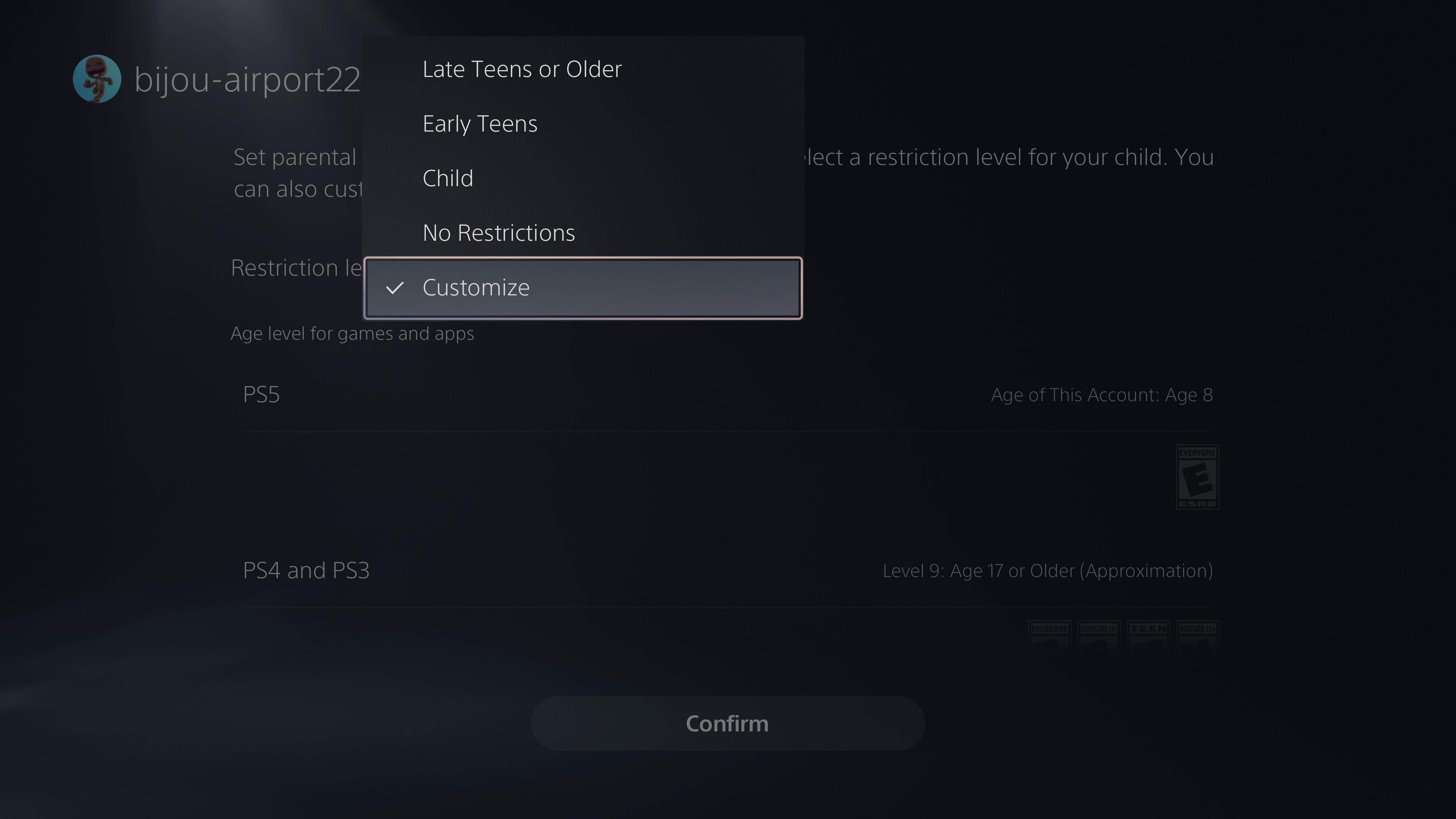 Trang Kiểm Soát Phụ Huynh với menu thả xuống mức hạn chế trên PS5
Trang Kiểm Soát Phụ Huynh với menu thả xuống mức hạn chế trên PS5 - Tùy chọn: Tùy chỉnh mức đã được đặt sẵn bằng cách điều chỉnh mức hạn chế cho tất cả các tùy chọn khác trên trang.
- Chọn Xác Nhận khi hoàn tất.
Bạn có thể thiết lập hạn chế theo độ tuổi cho các tùy chọn sau:
- Trò chơi và ứng dụng PS5, PS4 và PS3.
- Đĩa Blu-ray và DVD.
- PlayStation VR2 và PlayStation VR.
- Duyệt web (mặc dù trình duyệt web của PS5 bị ẩn và hạn chế).
- Giao tiếp và nội dung do người dùng tạo.
- Nội dung trực tuyến.
Bạn sẽ tìm thấy các tùy chọn để thay đổi mức hạn chế cho tất cả các mục trên trong trang kiểm soát phụ huynh. Bạn nên điều chỉnh dựa trên sở thích nuôi dạy con cái và độ tuổi của trẻ.
3. Thiết Lập Hạn Chế Bảng Điều Khiển và Mật Mã Người Dùng
Hạn chế bảng điều khiển là một nhóm tính năng trên PS5 cho phép bạn kiểm soát cách người dùng có thể tạo tài khoản trên PS5. Một đứa trẻ thông minh có thể vượt qua hạn chế nội dung của bạn bằng cách đơn giản là tạo một tài khoản mới trên PS5 để sử dụng thay vì tài khoản trẻ em bạn đã tạo cho chúng. Hoặc chúng có thể đăng nhập vào tài khoản người lớn nếu bạn chưa thiết lập mật mã cho tài khoản đó.
Vì vậy, điều đầu tiên bạn nên làm là thiết lập mật mã người dùng cho các tài khoản PS5 của bạn. Sau đó, bạn cần thiết lập hạn chế bảng điều khiển, sử dụng một mật mã riêng biệt với mật mã người dùng của bạn. Trong trường hợp trẻ có quyền truy cập vào tài khoản của bạn, chúng vẫn sẽ không thể thay đổi các hạn chế bạn đã thiết lập.
Đây là cách thiết lập mật mã hạn chế bảng điều khiển:
- Vào Cài đặt > Quản lý Gia Đình và Kiểm Soát Phụ Huynh > Hạn Chế Bảng Điều Khiển PS5.
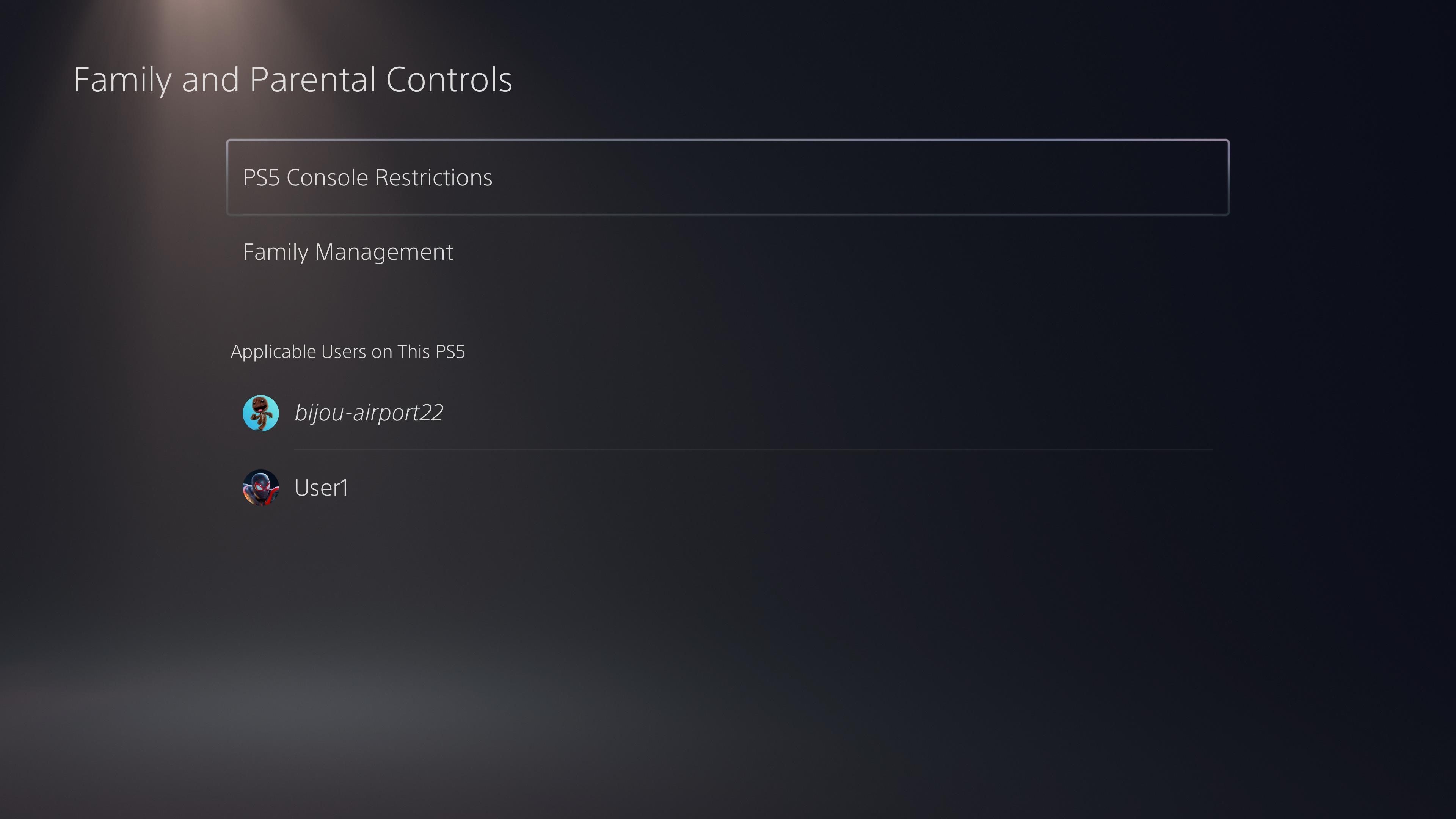 Trang Quản lý Gia Đình và Kiểm Soát Phụ Huynh trên PS5
Trang Quản lý Gia Đình và Kiểm Soát Phụ Huynh trên PS5 - Nhập mật mã mặc định: 0000.
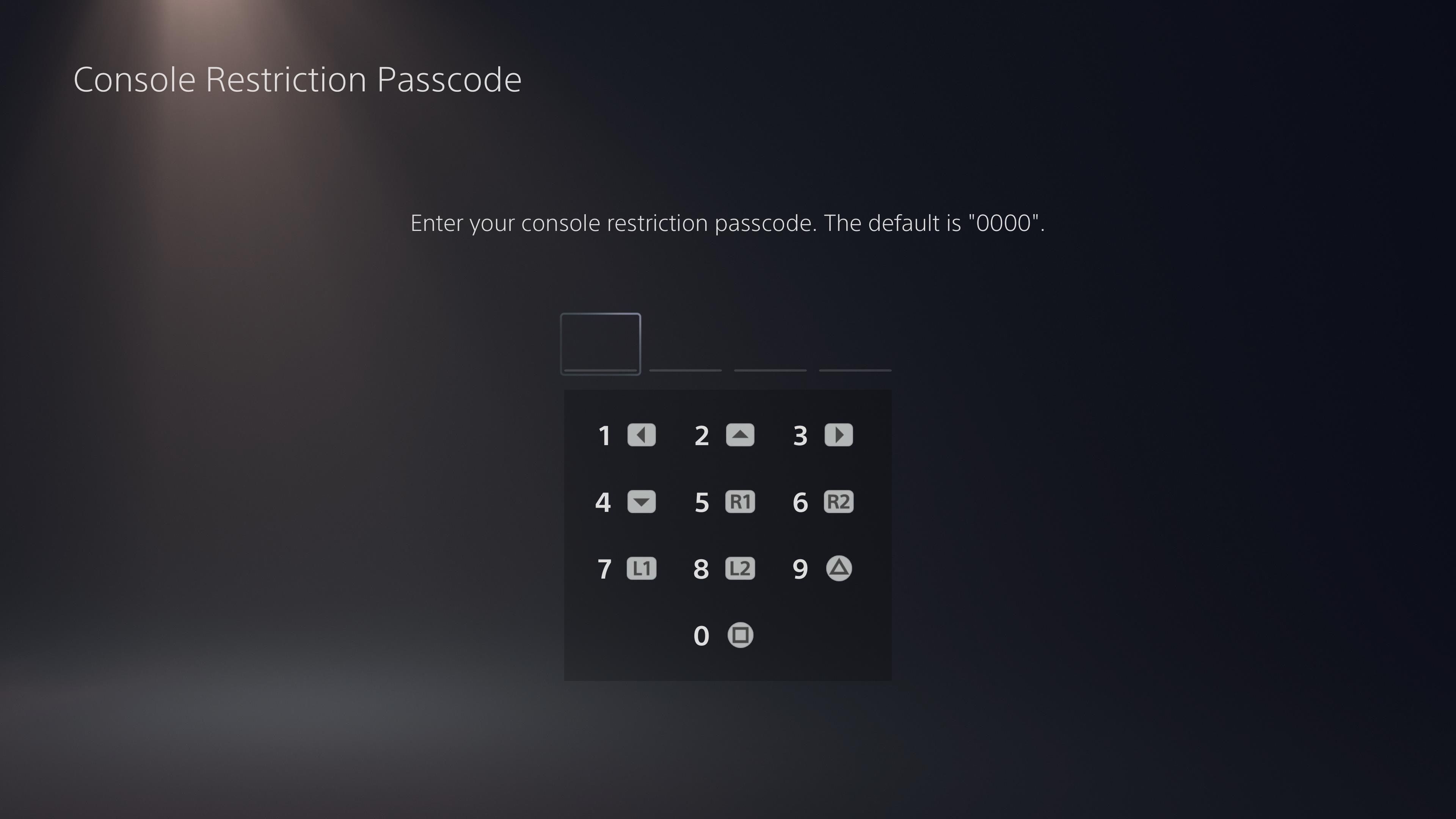 Mật mã hạn chế bảng điều khiển trên PS5
Mật mã hạn chế bảng điều khiển trên PS5 - Chọn Thay Đổi Mật Mã Hạn Chế Bảng Điều Khiển.
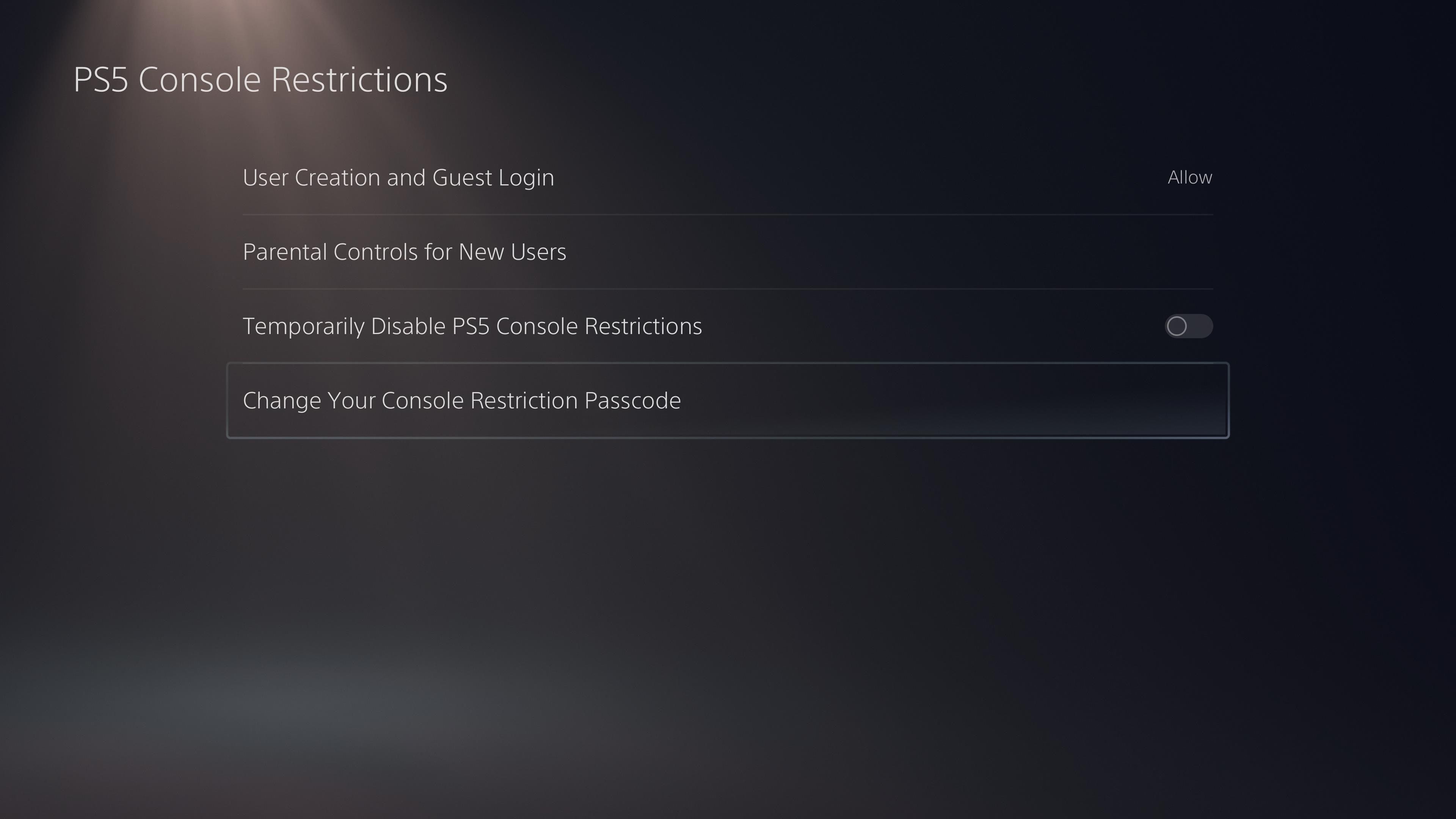 Trang Hạn Chế Bảng Điều Khiển PS5
Trang Hạn Chế Bảng Điều Khiển PS5 - Nhập mật khẩu mới hai lần.
Trên trang hạn chế bảng điều khiển PS5, ngoài việc thay đổi mật mã hạn chế bảng điều khiển, bạn còn có các tùy chọn để:
- Cho phép hoặc không cho phép người dùng tạo người dùng mới và đăng nhập dưới dạng khách (Tạo Người Dùng và Đăng Nhập Khách). Điều này hữu ích để ngăn trẻ tạo tài khoản mới để vượt qua hạn chế của bạn.
- Thiết lập kiểm soát phụ huynh mặc định cho người dùng mới (Kiểm Soát Phụ Huynh Cho Người Dùng Mới). Điều này hữu ích để thiết lập hạn chế nội dung và tính năng phù hợp với độ tuổi nếu bạn muốn cho phép chúng tạo người dùng mới.
- Tắt hạn chế bảng điều khiển (Tạm Thời Tắt Hạn Chế Bảng Điều Khiển PS5). Bạn có thể sử dụng tùy chọn này để tắt hạn chế bảng điều khiển tạm thời trong trường hợp nó quá hạn chế đối với bạn với tư cách là người dùng người lớn.
Đừng quên mật mã hạn chế bảng điều khiển của bạn. Theo chúng tôi biết, không có cách nào để khôi phục nó.
4. Thiết Lập Mật Khẩu Thanh Toán và Giới Hạn Chi Tiêu Hàng Tháng
Có những câu chuyện kinh hoàng trên mạng về trẻ em chi hàng trăm đến hàng ngàn đô la để mua ứng dụng và trò chơi điện tử bằng thẻ của cha mẹ. Tránh điều đó bằng cách thiết lập giới hạn chi tiêu và mật khẩu thanh toán.
Thêm mật khẩu thanh toán từ Cài đặt > Người Dùng và Tài Khoản > Tài Khoản > Thanh Toán và Đăng Ký > Cài Đặt Mua Hàng. Bật công tắc Yêu Cầu Mật Khẩu Khi Thanh Toán, và nó sẽ yêu cầu bạn nhập mật khẩu PSN trước khi thực hiện mua hàng.
Việc tiếp theo bạn muốn làm là đặt giới hạn chi tiêu. Đây là cách thiết lập giới hạn chi tiêu hàng tháng cho tài khoản của trẻ:
- Vào Cài đặt và chọn Quản lý Gia Đình và Kiểm Soát Phụ Huynh.
- Chọn tài khoản của trẻ từ phần Người Dùng Áp Dụng Trên PS5 Này.
- Chọn Kiểm Soát Phụ Huynh và cuộn xuống dưới cùng để thấy Giới Hạn Chi Tiêu Hàng Tháng.
- Mở Giới Hạn Chi Tiêu Hàng Tháng để hiển thị menu thả xuống.
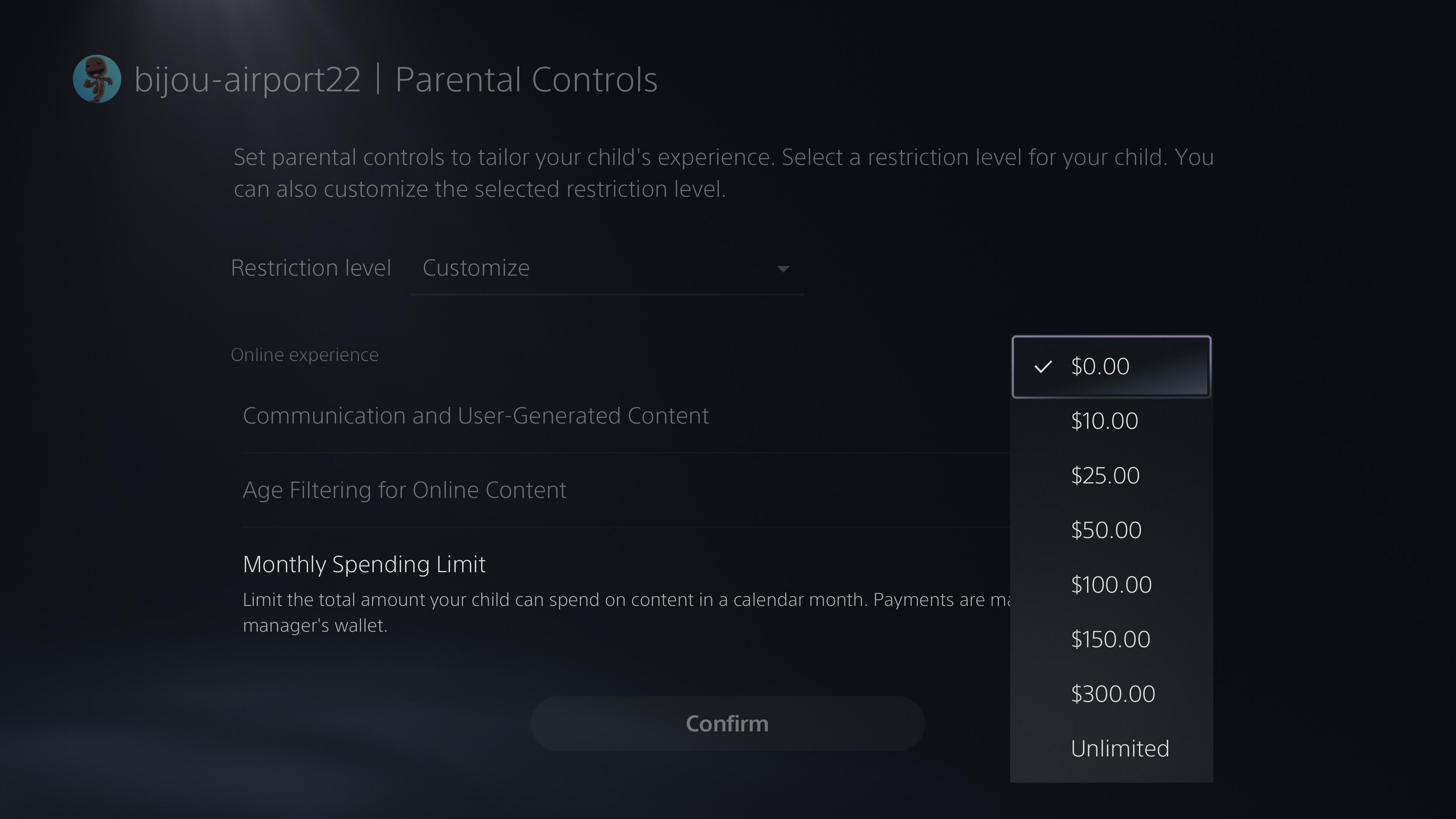 Menu thả xuống Giới Hạn Chi Tiêu Hàng Tháng trên trang Kiểm Soát Phụ Huynh PS5
Menu thả xuống Giới Hạn Chi Tiêu Hàng Tháng trên trang Kiểm Soát Phụ Huynh PS5 - Chọn Xác Nhận sau khi hoàn tất.
Chúng tôi không chắc tại sao Sony lại làm giới hạn chi tiêu thành menu thả xuống đã được đặt sẵn. Nhưng hiện tại, bạn không thể nhập số tiền tùy chỉnh làm giới hạn chi tiêu.
5. Thiết Lập Giới Hạn Thời Gian Chơi
Nghiện trò chơi điện tử có thể ảnh hưởng tiêu cực đến trẻ, nhưng bạn có thể cố gắng hạn chế điều này bằng cách thiết lập giới hạn thời gian chơi trên PS5.
Bạn chỉ có thể thiết lập giới hạn thời gian chơi trên tài khoản trẻ em với email PSN đã đăng ký.
Đây là cách thực hiện:
- Vào Cài đặt > Quản lý Gia Đình và Kiểm Soát Phụ Huynh và chọn tài khoản bạn muốn giới hạn từ Người Dùng Áp Dụng Trên PS5 Này.
- Chọn Cài Đặt Thời Gian Chơi và bật công tắc Hạn Chế Thời Gian Chơi.
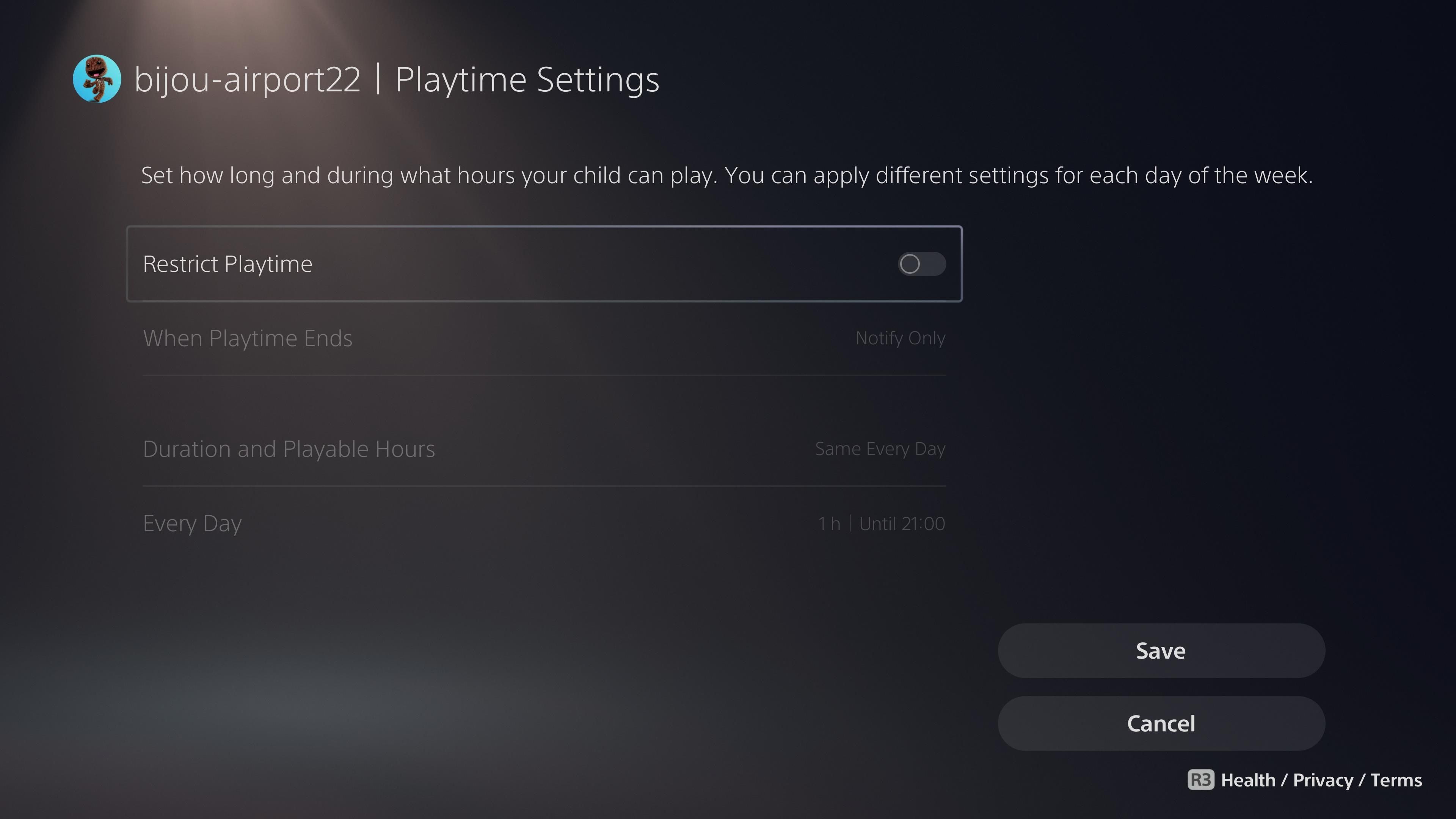 Công tắc Cài Đặt Thời Gian Chơi trên PS5
Công tắc Cài Đặt Thời Gian Chơi trên PS5 - Sử dụng Khi Thời Gian Chơi Kết Thúc để chọn liệu bạn muốn trẻ bị đăng xuất cưỡng bức hay chỉ được thông báo khi chúng đạt đến giới hạn thời gian chơi của mình.
- Thiết lập thời gian chơi bằng Thời Lượng và Giờ Chơi Được Phép. Chọn Theo Ngày Trong Tuần từ menu để chỉ định số giờ chúng có thể chơi mỗi ngày trong tuần.
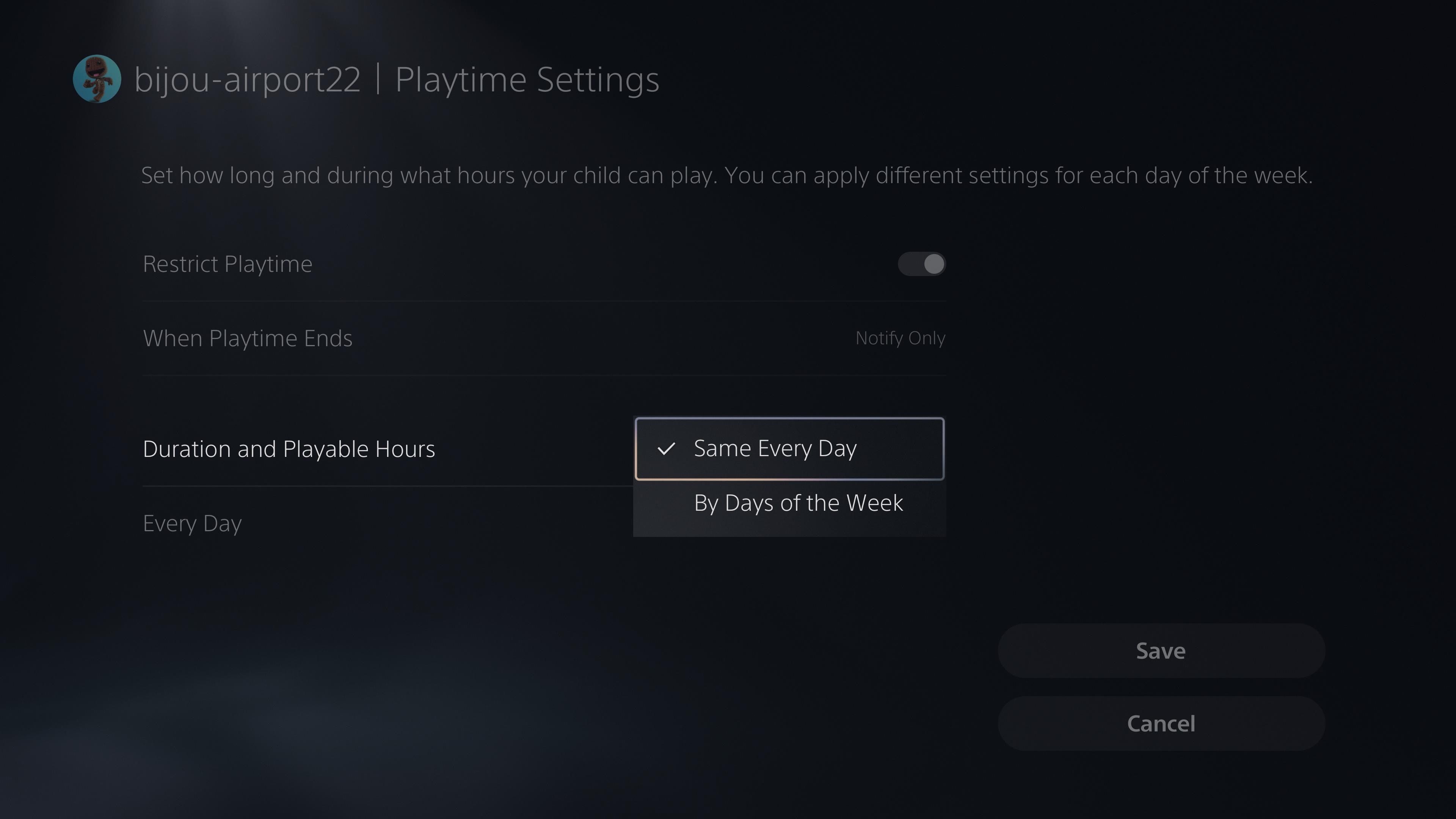 Menu thả xuống Thời Lượng và Giờ Chơi Được Phép trong Cài Đặt Thời Gian Chơi PS5
Menu thả xuống Thời Lượng và Giờ Chơi Được Phép trong Cài Đặt Thời Gian Chơi PS5 - Chọn Mỗi Ngày hoặc các ngày trong tuần và chọn giờ của bạn trong Thời Lượng Thời Gian Chơi. Bên trong đây, bạn cũng có thể thiết lập Thời Gian Bắt Đầu và Thời Gian Kết Thúc để tùy chỉnh khi nào chúng có thể chơi trò chơi điện tử, và bạn có thể chọn giờ đi ngủ của chúng là Thời Gian Kết Thúc để chúng không chơi vào ban đêm khi chúng nên đi ngủ.
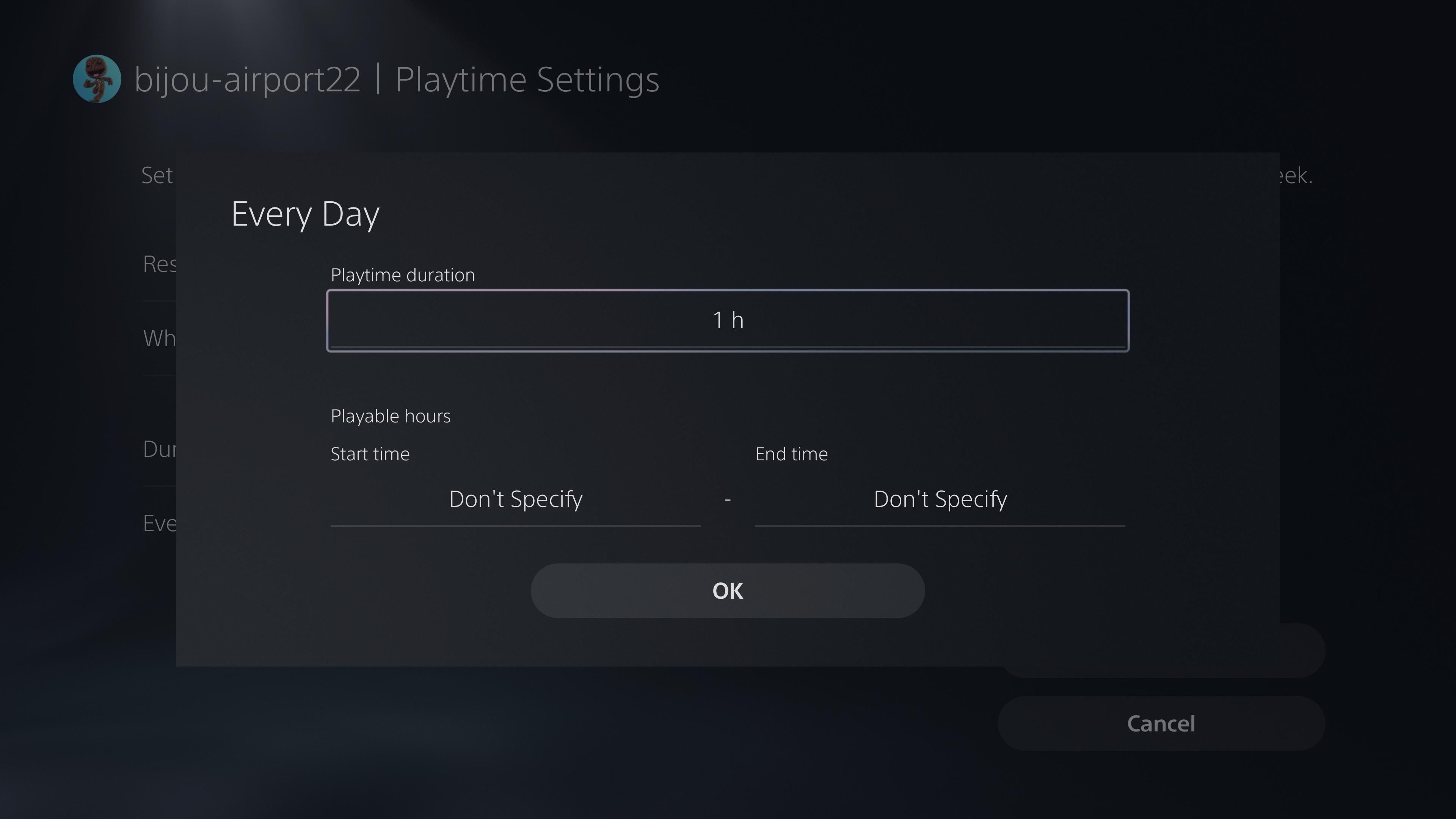 Cửa sổ đối thoại Thời Lượng Thời Gian Chơi trên PS5
Cửa sổ đối thoại Thời Lượng Thời Gian Chơi trên PS5 - Chọn Lưu ở phía bên phải của trang khi hoàn tất.
Trẻ lớn hơn có thể không thích thiết lập này lắm, vì vậy có lẽ tốt hơn là nên thảo luận về thời gian chơi của chúng thay vì chặn chúng hoàn toàn khỏi việc sử dụng bảng điều khiển.
6. Các Biện Pháp Bảo Mật Khác Trên PS5
Ngoài các thiết lập trên, PS5 còn cung cấp nhiều biện pháp bảo mật khác để bảo vệ trẻ em:
- Kiểm Soát Giao Tiếp: Bạn có thể hạn chế hoặc cấm trẻ giao tiếp với người lạ trên mạng.
- Giới Hạn Nội Dung Do Người Dùng Tạo: Bạn có thể kiểm soát việc trẻ xem hoặc tạo nội dung do người dùng khác tạo.
- Báo Cáo và Chặn Người Dùng: Trẻ có thể báo cáo hoặc chặn người dùng khác nếu gặp phải hành vi không phù hợp.
7. Giám Sát và Điều Chỉnh
Việc thiết lập các hạn chế chỉ là bước đầu tiên. Bạn cần giám sát và điều chỉnh các thiết lập này thường xuyên để đảm bảo chúng phù hợp với sự phát triển của trẻ và nhu cầu của gia đình bạn.
1. Làm thế nào để tạo tài khoản trẻ em trên PS5?
Để tạo tài khoản trẻ em trên PS5, bạn cần vào Cài đặt > Quản lý Gia Đình và Kiểm Soát Phụ Huynh, sau đó chọn Quản lý Gia Đình và làm theo hướng dẫn để thêm trẻ em vào tài khoản của bạn.
2. Tôi có thể thiết lập hạn chế nội dung cho tài khoản trẻ em không?
Có, bạn có thể thiết lập hạn chế nội dung bằng cách vào Cài đặt > Quản lý Gia Đình và Kiểm Soát Phụ Huynh, chọn tài khoản của trẻ và điều chỉnh mức hạn chế theo độ tuổi.
3. Làm thế nào để thiết lập giới hạn chi tiêu hàng tháng cho trẻ em trên PS5?
Bạn có thể thiết lập giới hạn chi tiêu hàng tháng bằng cách vào Cài đặt > Quản lý Gia Đình và Kiểm Soát Phụ Huynh, chọn tài khoản của trẻ, sau đó chọn Kiểm Soát Phụ Huynh và điều chỉnh Giới Hạn Chi Tiêu Hàng Tháng.
4. Tôi có thể hạn chế thời gian chơi của trẻ em trên PS5 không?
Có, bạn có thể hạn chế thời gian chơi bằng cách vào Cài đặt > Quản lý Gia Đình và Kiểm Soát Phụ Huynh, chọn tài khoản của trẻ, sau đó chọn Cài Đặt Thời Gian Chơi và điều chỉnh thời gian chơi theo ý muốn.
5. Làm thế nào để đảm bảo trẻ em không vượt qua các hạn chế trên PS5?
Bạn nên thường xuyên giám sát và điều chỉnh các thiết lập hạn chế, đồng thời thiết lập mật mã cho các tài khoản và hạn chế bảng điều khiển để ngăn trẻ em tạo tài khoản mới hoặc thay đổi các thiết lập.
6. Tôi có thể tắt tạm thời các hạn chế bảng điều khiển trên PS5 không?
Có, bạn có thể tắt tạm thời các hạn chế bảng điều khiển bằng cách vào Cài đặt > Quản lý Gia Đình và Kiểm Soát Phụ Huynh > Hạn Chế Bảng Điều Khiển PS5 và chọn Tạm Thời Tắt Hạn Chế Bảng Điều Khiển.
7. Làm thế nào để thay đổi mật mã hạn chế bảng điều khiển trên PS5?
Bạn có thể thay đổi mật mã hạn chế bảng điều khiển bằng cách vào Cài đặt > Quản lý Gia Đình và Kiểm Soát Phụ Huynh > Hạn Chế Bảng Điều Khiển PS5, nhập mật mã mặc định 0000, sau đó chọn Thay Đổi Mật Mã Hạn Chế Bảng Điều Khiển và nhập mật khẩu mới hai lần.
Kết Luận
PS5 cung cấp nhiều biện pháp bảo mật toàn diện để bảo vệ trẻ em, từ việc tạo tài khoản trẻ em, thiết lập hạn chế nội dung, đến giới hạn chi tiêu và thời gian chơi. Nhờ những tính năng này, phụ huynh có thể yên tâm rằng các biện pháp kiểm soát đã được đặt ra để đảm bảo trẻ không phát triển thói quen chơi game tiêu cực, xem nội dung không phù hợp với độ tuổi, hoặc giao tiếp với người lạ trên mạng. Tuy nhiên, bạn vẫn cần cảnh giác, vì một số trẻ có thể tìm cách vượt qua các hạn chế của bạn.
Hãy truy cập Tạp Chí Mobile để tìm hiểu thêm về các biện pháp bảo mật khác trên PS5 và tham khảo thêm nhiều bài viết hữu ích tại chuyên mục Security.